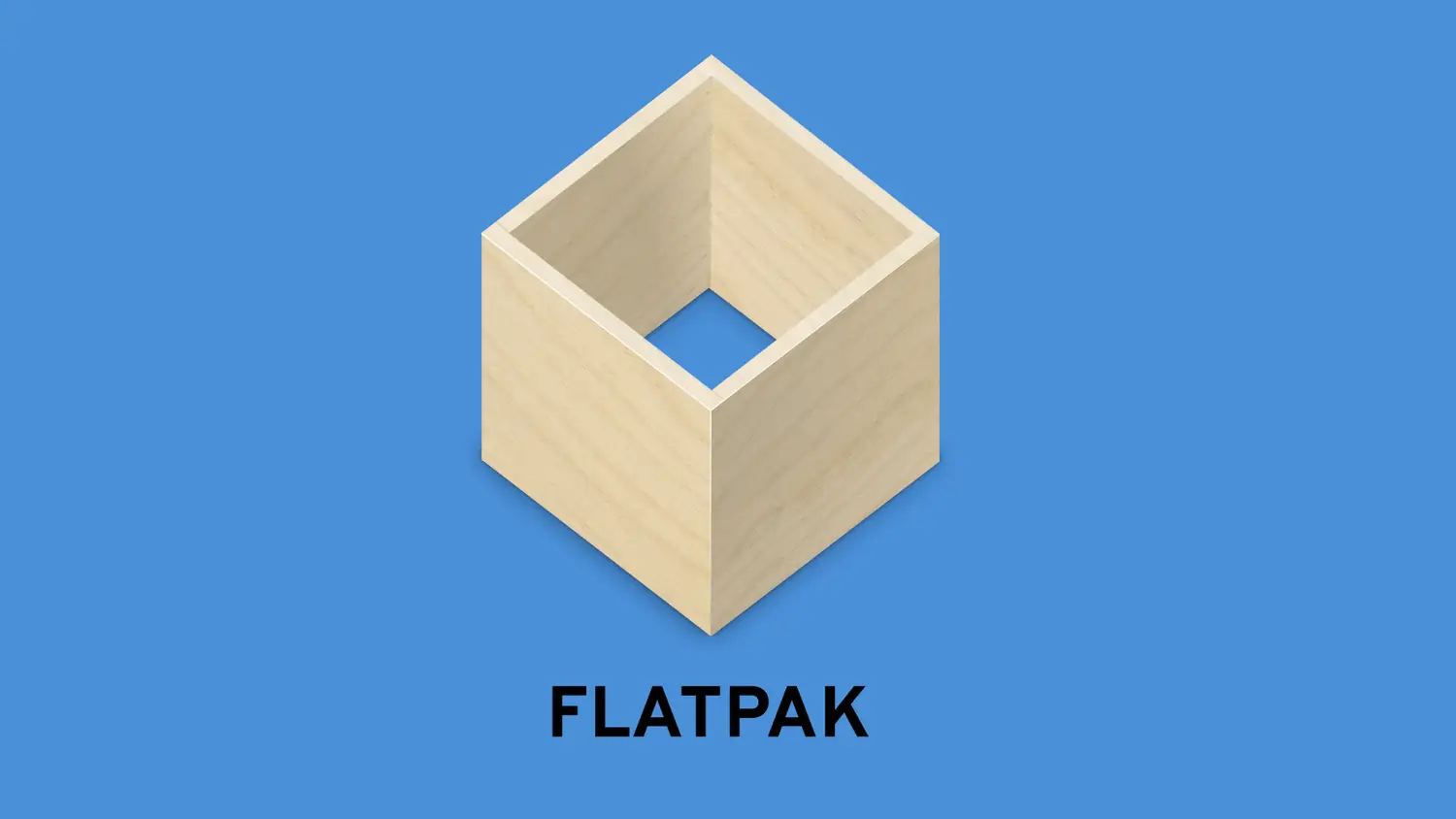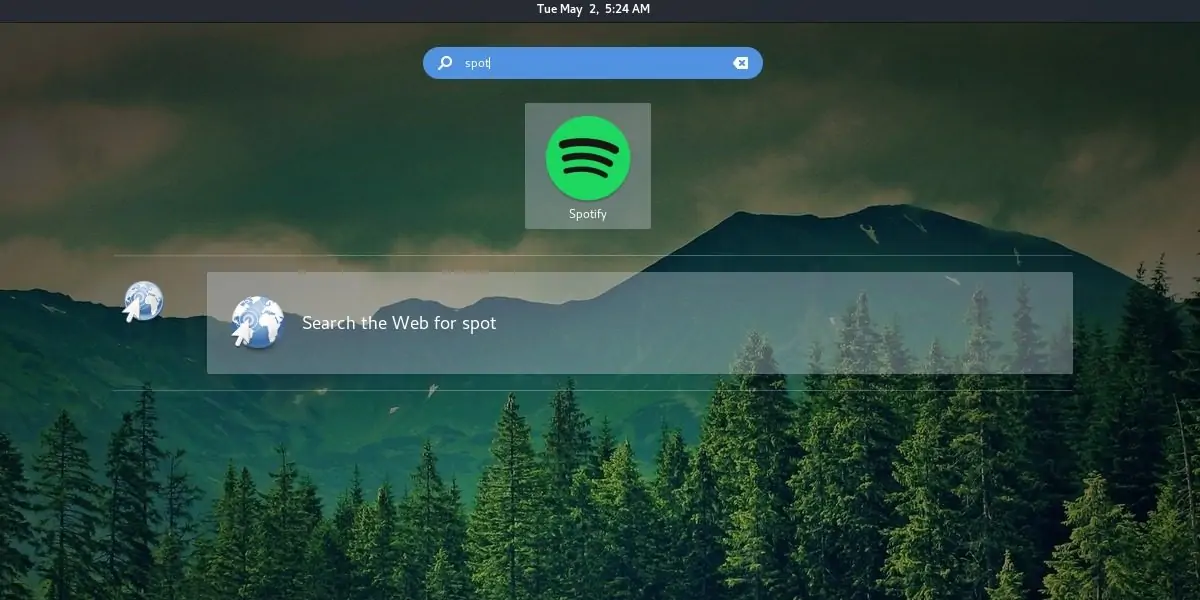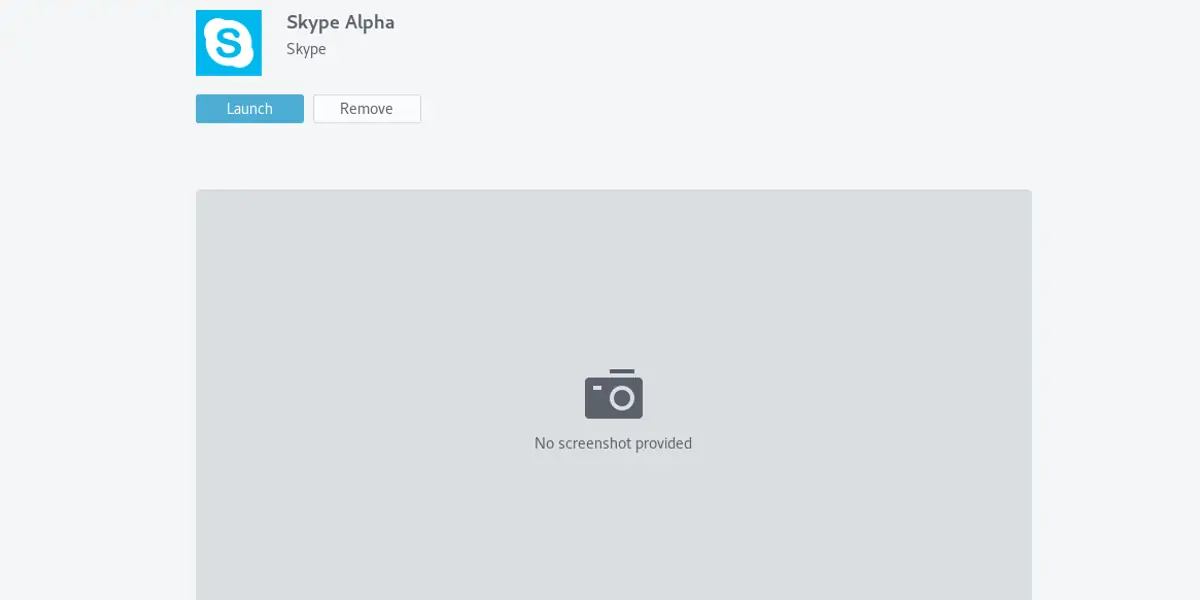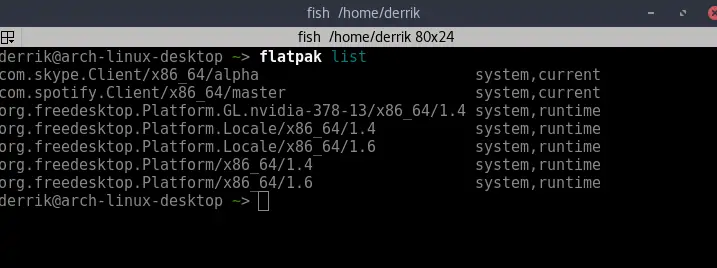تنوع توزیعات لینوکس زیاد است و نمیتوان همهی اپلیکیشنها را در همهی توزیعات به راحتی نصب کرد. برای رفع این مشکل میتوانید از اپلیکیشنهای یونیورسال یا عمومی استفاده کنید که از طریق ابزارهای خاصی نظیر FlatPak و Snap و AppImage و چند مورد دیگر نصب میشوند. در واقع FlatPak برای ساده کردن نصب برنامهها روی توزیعات متنوع و پراکندهی لینوکس طراحی شده است.
در این مقاله با نحوهی نصب کردن FlatPak و استفاده از آن در Linux آشنا میشویم.
آشنایی با Flatpak و کارکرد آن در لینوکس
اگر کاربر برخی توزیعات خاصی لینوکس نظیر Ubuntu باشید، شاید پیدا کردن برنامهای که کار خاصی برایتان انجام بدهد، دشوار نباشد چرا که اپهای زیادی برای این توزیع لینوکس و همینطور توزیعات مبتنی بر اوبونتو طراحی و منتشر شده است. ولیکن توسعهدهندگان برنامههای لینوکس، با توجه به پراکندگی و تنوع زیاد توزیعات، زمان لازم برای آمادهسازی پکیج ویژهی هر توزیع را ندارند. لذا باید خودتان دست به کار شوید و برنامههای موردنیاز را کامپایل کنید. اما راهکار سادهتر و سریعتر، استفاده از پکیجهای عمومی است که برای همهی توزیعات لینوکس کاربرد دارد. میتوانید با نصب کردن ابزارهایی نظیر Snap و FlatPak از این پکیجها استفاده کنید. حتی اگر به تازگی سراغ یکی از توزیعات لینوکس رفتهاید و مبتدی هستید هم کار با این ابزارها برایتان ساده خواهد بود.
قبلاً در سیارهی آیتی مقالهای در خصوص پکیجهای Snap و نحوهی نصب کردنشان منتشر کردیم:
Flatpak یکی از راهکارهای دنیای متن باز لینوکس برای انتشار اپلیکیشن برای توزیعات متنوع است که در سال ۲۰۱۷ به موازات چند پروژهی مشابه، توسط Free Desktop Project مطرح شد. در ادامه نحوهی نصب کردن و استفاده از این ابزار مفید و جالب را بررسی میکنیم.
آموزش نصب FlatPak در توزیعات مختلف لینوکس
برای نصب کردن ابزاری به اسم FlatPak در توزیعات مختلف لینوکس، میتوانید دستوری ساده را در محیط Terminal اجرا کنید. بسته به توزیعی که نصب کردهاید، ابزار مدیریت پکیجها و دستور نصب، متفاوت است.
Arch Linux و توزیعات مبتنی بر آن
در آرچ لینوکس و توزیعات مبتنی بر آن، ابزار مدیریت پکیجها pacman نام دارد. از دستور زیر برای نصب کردن FlatPak استفاده کنید:
Fedora و توزیعات وابسته
در لینوکس فدورا و توزیعات وابسته، از دستور dnf برای نصب کردن پکیجها استفاده میشود. لذا از دستور زیر استفاده کنید:
OpenSUSE
در لینوکس اوپنسوزه و توزیعات مبتنی بر آن نیز از دستور زیر استفاده نمایید:
Mageia
در این توزیع میتوانید از دستور urpmi استفاده کنید:
البته دستور dnf مشابه لینوکس فدورا نیز قابل استفاده است:
Ubuntu و توزیعات مشابه آن
در لینوکس اوبونتو 16.04 میبایست ابتدا مخزن نرمافزاری حاوی پکیج فلتپک را اضافه کنید و سپس دستور نصب کردن اپلیکیشن را اجرا کنید.
اما در نسخهی 17.04 لینوکس اوبونتو و نسخههای جدیدتر، افزودن مخزن ضروری نیست و میتوانید یک راست سراغ دستور نصب بروید:
Debian و توزیعات مبتنی بر دبیان
در دبیان و توزیعات وابسته، از دستور زیر استفاده کنید و دقت کنید که هنوز فلتپک نهایی نشده و در مرحلهی آزمایشی قرار دارد.
Gentoo
اگر از Gentoo و توزیعات مشابه آن استفاده میکنید، میبایست ابتدا شل با دسترسی روت باز کنید. برای این کار از یکی از دستورات زیر استفاده کنید:
یا:
در ادامه فایل پیکربندی فلتپک را به کمک اپلیکیشن ویرایش متن Nano و به صورت دستی ایجاد کنید. برای این کار از دستور زیر در محیط ترمینال استفاده کنید:
حال متن زیر را کپی کنید و در اپلیکیشن Nano Text Editor پیست کنید:
برای ذخیره کردن فایل پیکربندی، از شورتکات Ctrl + O استفاده کنید.
در نهایت با آغاز دستی همگامسازی، پکیج فلتپک نصب میشود:
آموزش نصب برنامههای لینوکس با فرمت FlatPak
بستهی نرمافزارها که با فرمت فلتپک منتشر میشود، مثل پکیجهای اسنپ متمرکز و واحد نیست و در واقع یک فروشگاه اپلیکیشن متمرکز و واحد وجود ندارد. بلکه تعدادی منبع برای دانلود پکیجها موجود است. کاربران و برنامهنویسان میتوانند پکیجهای نرمافزاری که تهیه میکنند را روی سرورهای رسمی آپلود کنند اما در عین حال آپلود کردن روی سرورهای دیگر که رسمی نیستند هم امکانپذیر است. به همین جهت شاید پکیج برنامهی خاصی را روی سرورهای رسمی پیدا نکنید اما در سایتهای دیگری پیدا کنید!
دقت کنید که پکیج نرمافزارها را از منابع مطمئن دانلود کنید.
دانلود و نصب پکیجهای FlatPak از سایتهای مختلف
برای دانلود کردن بستهی فلتپک یک نرمافزار روی سیستم لینوکسی، اپلیکیشن ترمینال یا واسط خط دستور را اجرا کنید. سپس دستور زیر را برای فراهم کردن دسترسی روت اجرا کنید:
حال میتوانید آدرس کامل سایت و فایل فلتپک را پس از دستور دریافت پکیج که flatpak install است و آپشن --from، وارد کنید. به عنوان مثال برای دریافت کردن اپلیکیشن Spotify، از دستور زیر استفاده میشود:
و برای نصب، از فرمان flatpak run استفاده کنید. در مورد اسپاتیفای، دستور موردبحث به این صورت است:
پس از طی کردن دو مرحلهی فوق، آیکون اپلیکیشن موردنظر در لیست برنامهها اضافه میشود و میتوانید از طریق جستجو یا مراجعه به لیست اپلیکیشنها، آن را اجرا کنید.
نصب کردن پکیج فلتپک با استفاده از فایل آن
روش دیگر برای نصب کردن نرمافزارهایی که با فرمت فلتپک منتشر شدهاند، داشتن فایل پکیج است که پسوند آن flatpakref است. حتی بدون اجرا کردن دستور در محیط ترمینال هم میتوانید پکیجها را نصب کنید! شاید این فایل را روی فلشدرایو و هارد اکسترنال در اختیار دارید. در این صورت نیازی به دانلود کردن نیست.
اما روش کار: ابتدا دقت کنید که gnome-software روی سیستم لینوکسی شما نصب شده باشد که البته در بیشتر توزیعات موجود است. سپس فایلی با فرمت flatpakref که به نرمافزار موردنظرتان مربوط میشود را از آدرس زیر دریافت کنید:
به عنوان مثال فرض کنید که میخواهیم اپلیکیشن Skype را روی لینوکس نصب کنیم. ابتدا پکیج فلتپک آن را دانلود میکنیم.
پس از تکمیل شدن دانلود فایل، اپلیکیشن مدیریت فایل را باز کنید و فولدری که نرمافزار در آن دانلود شده را باز کنید. روی فایل flatpakref راستکلیک کنید و گزینهی Open With Software Install را انتخاب کنید. به این ترتیب اپلیکیشن فروشگاه نرمافزارهای گنوم یا Gnome Software اجرا میشود و صفحهی اپلیکیشن موردنظر باز میشود. با کلیک روی Install، نرمافزار را نصب کنید. اگر نیاز به وارد کردن پسورد است، این کار را انجام دهید. در پایان نوتیفیکیشن موفقیتآمیز بودن نصب نرمافزار ظاهر میشود. به این ترتیب میتوانید نرمافزار را اجرا کنید.
برای اجرا کردن میتوانید از قابلیت جستجو و همینطور منوی اپلیکیشنها و نیز فروشگاه Gnome Software و دکمهی Launch استفاده کنید.
آپدیت کردن نرمافزارها از طریق FlatPak
علاوه بر نصب کردن اپلیکیشنها، بروزرسانی از طریق پکیج نرمافزار با فرمت فلتپک نیز امکانپذیر است. دو روش برای این کار وجود دارد. روش اول استفاده از ترمینال و دستورات است. برای لیست کردن پکیجهای موجود روی سیستم، از دستور زیر استفاده کنید:
و سپس پکیجی که لازم است آپدیت شود را پیدا کنید و نام دقیق و کامل پکیج را پس از فرمان flatpak update در ترمینال وارد کرده و Enter را فشار دهید تا بروزرسانی انجام شود.
اگر میخواهید تمام پکیجها را آپدیت کنید، کافی است از فرمان flatpak update استفاده کنید و هیچ نامی پس از آن تایپ نکنید.
روش بعدی گرافیکی است و نیاز به ترمینال ندارد. اپلیکیشن Gnome Software را اجرا کنید. اگر بروزرسانی جدیدی برای نرمافزارها منتشر شده باشد، اطلاعرسانی میشود و میتوانید آن را به راحتی نصب کنید.
حذف کردن پکیجهای فلتپک
شاید برخی نرمافزارها را استفاده نمیکنید و میخواهید سیستم لینوکسی را پاکسازی و خلوت کنید. برای حذف کردن نرمافزارهای نصب شده از طریق پکیج فلتپک، از فرمان زیر استفاده کنید و البته به جای AppName، نام کامل و دقیق اپلیکیشن موردنظر را وارد کنید.
اگر نام دقیق را نمیدانید، همانطور که بالاتر اشاره کردیم از فرمان لیست کردن پکیجهای نصب شده استفاده کنید.
روش دوم برای حذف کردن این نوع پکیجها، استفاده از اپلیکیشن Gnome Software است که روشی گرافیکی و ساده است. کافی است با جستجو کردن، صفحهی اپ موردنظر را باز کنید و روی دکمهی Uninstall کلیک کنید.
addictivetipsسیارهی آیتی